Descărcați și instalați ArcGIS Pro
Descărcați și accesați
Considerații generale
Pentru a efectua instalarea aplicației ArcGIS Pro, trebuie luate în considerare câteva indicații care sunt enumerate mai jos.
- Email: pentru a crea un cont asociat cu ArcGIS Pro, un e-mail trebuie să fie activ, deoarece toate informațiile sunt trimise prin aceasta pentru a activa produsul.
- Pentru utilizatorii care dețin deja ArcGIS Online cont nu fie în măsură să utilizeze aceleași acreditări pentru a rula ArcGIS Pro, deoarece acestea sunt complet diferite conturi. Cu toate acestea, dacă deschideți un cont în ArcGIS Pro cu aceeași adresă de e-mail care a fost utilizat pentru ArcGIS Online acestea sunt asociate în mod automat și pot vizualiza toate produsele create de aplicația pentru desktop pe web.
- Autentificări: la momentul creării numelui de utilizator cheie, aceștia trebuie să le păstreze la îndemână pentru a putea accesa aplicația desktop.
Descărcați, instalați și accesați ArcGIS Pro.
După ce a luat în considerare considerațiile de mai sus, se continuă cu descărcarea, instalarea și accesul la ArcGIS Pro. Pentru acest exemplu, contul ESRI meu de a utiliza ArcGIS Online vor fi create.
- Localizați în browser pagina web a ArcGIS Pro, dați clic pe opțiunea Free trial.

2. Se deschide o nouă filă unde puteți găsi un formular în care sunt plasate datele. Aceste date sunt importante, deoarece e-mailul specificat va ajunge la notificarea pentru crearea contului.

3. Ulterior, e-mail este verificat și a verificat dacă mesajul de activare a venit, dacă da, faceți clic pe link-ul de activare în pagina care se deschide, fie plasat este numele de utilizator ai propriul ArcGIS Pro și parola. .: utilizator: abc123_ab / parola: xxxxx

4. Apoi, se deschide o pagină pentru stabilirea parametrilor organizației, iar datele solicitate sunt plasate sub formă și sunt activate.

5. Pentru a continua, pagina organizației deja create este deschisă, unde toate datele vor fi stocate, generate de organizația însăși. De asemenea, sunt afișate creditele obținute prin crearea contului.

6. Pentru a activa utilizarea aplicației, se află secțiunea în care se administrează licențele și se deschide o nouă filă, unde sunt atribuite unul câte unul pentru a fi utilizate mai târziu.

7. La sfârșitul atribuirii licențelor, acesta este introdus în meniul utilizatorului, iar opțiunea My Esri este localizată. În acest pas trebuie să fii foarte atent, deoarece utilizatorul și parolele care sunt plasate în acest moment nu corespund cu acreditările ArcGIS Pro.

8.  Pentru a începe, faceți clic pe crearea unui nou cont public și completați datele din formular. Rețineți că numele de utilizator nu se potrivește cu cel creat anterior pentru ArcGIS Pro, trebuie să fie unul nou. .: utilizator: abc123_ab123 / parola: xxxxx
Pentru a începe, faceți clic pe crearea unui nou cont public și completați datele din formular. Rețineți că numele de utilizator nu se potrivește cu cel creat anterior pentru ArcGIS Pro, trebuie să fie unul nou. .: utilizator: abc123_ab123 / parola: xxxxx
9. După pasul anterior, se verifică dacă e-mailul de activare a sosit pentru contul My Esri.

10. Datele corespunzătoare sunt plasate sub formă, cu această activare se achiziționează o altă cantitate de acreditare care va adăuga 1200 pentru utilizarea instrumentelor Web Esri.
11. În final, reveniți la pagina organizației și în meniul de utilizator, este localizată opțiunea "Descărcări pentru teste", se deschide o nouă filă în care puteți descărca aplicația.

12. După ce a descărcat aplicația, rulează pentru instalare pe computer, foarte simplu, ca orice alt program.
13. La sfârșitul instalării, aplicația este deschisă și sunt solicitate datele de conectare, primul utilizator creat (utilizator: abc123_ab / parola: xxxxx)

Dacă pașii sunt executați corect, instalarea programului va avea succes și vor putea efectua tot felul de procese în această aplicație.
Iată un videoclip care explică acest proces.


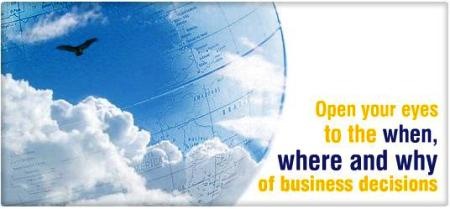




mulțumesc